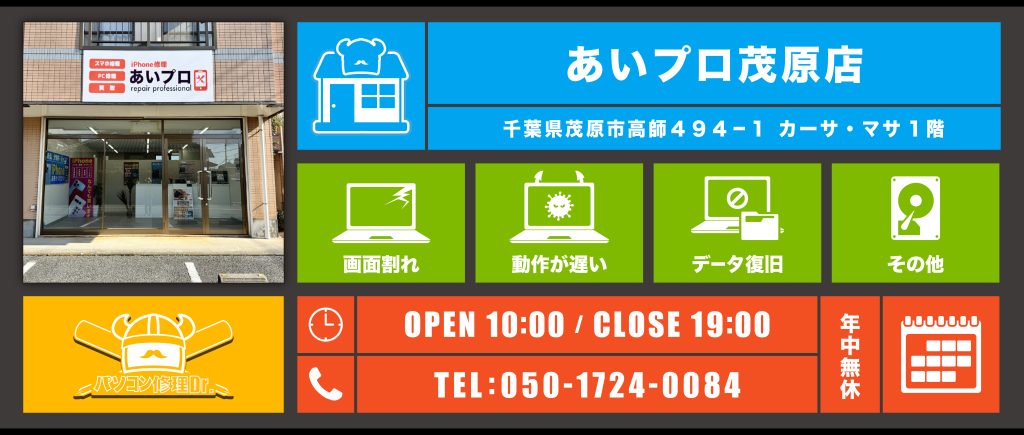パソコンが動かない!茂原での修理サービスの選び方解説

パソコンが突然動かなくなると非常に困りますよね。この記事では、茂原で利用できるパソコン修理サービスの選び方について詳しく解説します。基本的なトラブルシューティング方法から、信頼できる修理店の選び方まで、幅広くカバーしています。問題解決の手助けとなる情報を提供いたしますので、必要なときにぜひご参照ください。
1. パソコンが起動しない原因と基本的なトラブルシューティング方法

パソコンが起動しないトラブルには、さまざまな原因が考えられます。電源が入らない、BIOSの設定が間違っている、ハードウェアの接続に問題があるなどです。まず、基本的なチェックポイントを確認し、トラブルの解決に取り組みます。それぞれの原因に応じた対策法を知ることが重要です。次に、具体的なトラブルシューティング方法について説明していきます。
1.1. 電源が入らない場合のチェックポイント
パソコンの電源が入らない場合、最初に確認するべきポイントはいくつかあります。まず、電源ケーブルがしっかりとコンセントに接続されているかを確認します。次に、延長コードやタップの差し込みが緩くなっていないかもチェックすることが大切です。また、電源ボタンを押しても反応しない場合は、別のコンセントに移して試してみましょう。
次に、パソコン自体の電源ボタンが正しく機能しているか確認します。もし、電源ボタンが押し込まれているのに反応がない場合、内部のハードウェアに問題があるかもしれません。また、バッテリーを取り外し、ACアダプタだけで起動できるか確認することも有効です。このようにして、電源トラブルの原因を絞り込んでいきます。
1.2. BIOS設定の確認方法
パソコンが起動しない場合、BIOSの設定が原因となっていることもあります。BIOSにアクセスするためには、電源を入れた直後に特定のキーを押す必要があります。一般的には、DELキーやF2キーが使われますが、機種によって異なるためマニュアルを確認してください。
BIOSに入ったら、まず初期設定に戻す手順を確認します。「Load Defaults」や「Load Optimized Defaults」といったオプションを選びます。この操作で、一部の設定ミスが修正されることがあります。そして、保存して終了します。その後、再起動して正常に起動するか確認しましょう。
また、BIOSの設定時には、正しい日時とブートデバイスの順序を確認することも大切です。特に、ハードディスクやSSDが第一ブートデバイスになっているかは必ずチェックしましょう。これらの設定が正しくないと、起動しない原因となることがあります。
1.3. ハードウェアの接続確認
パソコンが起動しない原因として、ハードウェアの接続不良が挙げられます。まず、内部のハードウェアが正しく接続されているか確認します。具体的には、メモリ、ハードディスク、SSD、グラフィックカードなどの接続状況をチェックします。作業前に必ず静電気対策を行いましょう。
次に、各ハードウェアの接続部分をしっかりと押し込んで再確認します。特にメモリは、抜き差しを行うことで接触不良が解消されることもあります。また、内部のケーブルが緩んでいないかも確認してください。すべてのハードウェアが正しく接続されている状態を確認することが重要です。
最後に、パーツに異常がないか視覚的にチェックしましょう。焦げた匂いや焼け焦げた痕跡がある場合、部分的な故障の可能性が高いです。その場合は、該当パーツを交換する必要があります。接続確認と視覚的なチェックを行うことで、起動しない原因を特定し、解決に導けます。
2. 茂原で利用できるパソコン修理サービスの種類

茂原には、さまざまなパソコン修理サービスが提供されて、住民にとって大変便利です。ここでは、主に三つの修理サービスについて紹介します。各サービスには、それぞれ特長と利用シーンがありますので、自分に最適な方法を選びましょう。
2.1. 店舗持ち込み修理サービス
店舗持ち込み修理サービスは、パソコンのトラブルが発生した際に直接お店に持ち込む形式です。この方法では、その場で専門スタッフが修理を行うことが多く、迅速な対応が可能です。また、直接対面で説明を受けることができるため、安心感があります。特に、緊急の修理が必要な場合や、詳細な検査が必要な場合に適しています。パソコンのお困りごとがあれば、ぜひ利用してみてください。
2.2. 出張修理サービス
出張修理サービスは、自宅やオフィスに専門スタッフが訪問して修理を行う形式です。これにより、大型のデスクトップパソコンなど持ち運びが難しい機器でも対応ができます。忙しい日常の中、時間を有効に使いたい方や、パソコンを動かすのが困難な方にとって非常に便利です。また、初めての方でも気軽に利用できるのが大きな魅力です。事前に予約を取ることで、スムーズに修理を受けることができます。
2.3. リモート診断サービス
リモート診断サービスは、インターネット経由で専門スタッフがリモートアクセスし、問題を診断・修理する形式です。この方法では、わざわざお店に行く手間が省け、時間や場所を問わず利用することが可能です。小さなトラブルや設定の変更など、比較的簡単な問題に対して迅速に対処できます。不具合が発生した際、一時的にパソコンの操作が必要でない場合に有効です。リモートで手軽に修理を受けたい方に最適なサービスでしょう。
3. 修理を依頼する前に試すべき診断方法

修理を依頼する前に、自分でいくつかの診断方法を試すことが重要です。これにより、無駄な出費を防ぐことができるからです。まず、セーフモードで起動して動作を確認します。次に、予備パーツを使用して正常に動作するかを確認します。そして、メモリスティックの交換とチェックも行うことが推奨されます。これらの方法で問題が解決しない場合、専門の修理業者に依頼することを考えます。
3.1. セーフモードでの起動確認
最初に試すべきは、セーフモードでの起動確認です。セーフモードとは、最低限のプログラムやドライバで動作するモードのことです。この方法で起動できる場合、通常のモードでは問題が発生している可能性があります。
一度セーフモードに起動してみて、それでも問題が解決しない場合、他の方法を試します。セーフモードで正常に動作するが、通常モードに戻すと再び問題が発生する場合は、特定のソフトウェアやドライバに問題があるかもしれません。
3.2. 予備パーツを使った動作確認
次に、予備パーツを使った動作確認を行います。例えば、交換用のハードディスクや電源アダプタがある場合、それを取り替えて動作を確認します。予備パーツを使うことで、どの部分に問題があるかを特定できるからです。
さらに、予備パーツを使うことで、自分で修理が可能かどうかも判断できます。もし予備パーツで正常に動作するなら、その部分の部品を購入することで、修理費用を大幅に削減できるでしょう。また、予備パーツが正常に動作しない場合は、他の方法を試す必要があるでしょう。
3.3. メモリスティックの交換とチェック
最後に試すべき方法として、メモリスティックの交換とチェックを行います。コンピュータの動作不良がメモリに起因することは少なくありません。まず、メモリスティックを取り外して別のスロットに差し替えます。
これにより、スロットの問題かメモリスティックの問題かを確認できるでしょう。次に、他のメモリスティックを使用して正常に動作するかを確認します。これにより、メモリ全体の問題か特定のメモリスティックの問題かを判断できます。もしメモリの問題が特定できたら、新しいメモリスティックを購入するか、プロに修理を依頼することを検討します。
4. 茂原で信頼できるパソコン修理店の選び方

茂原で信頼できるパソコン修理店を選ぶには、いくつかのポイントが重要です。まず、口コミやレビューを調査し、評価の高い店を見つけることが大切です。次に、修理実績が多く、経験豊富な店を選ぶこともポイントです。最後に、保証内容やアフターサービスの充実度を確認し、トラブル時にも安心できる店を選びましょう。
4.1. 口コミとレビューの調査方法
口コミとレビューは、パソコン修理店の信頼性を判断するための重要な情報源です。まず、インターネットの検索エンジンやレビューサイトを活用しましょう。多くの人が利用しているサイトは、信憑性が高いです。次に、友人や家族におすすめの修理店を聞くことも有効です。実際に利用した人の意見は信頼できるでしょう。さらに、SNSや掲示板も参考にすると、リアルタイムな情報が得られます。最後に、複数の情報を組み合わせて総合的に判断し、一つの意見だけに頼らないことが大切です。
4.2. 修理実績の確認
修理店を選ぶ際には、その店の修理実績を確認することが重要です。まず、店のウェブサイトやチラシで過去の修理事例をチェックしましょう。実績が豊富な店は、多くのトラブルに対応できる技術を持っています。次に、修理内容や対応速度についての評価も確認します。迅速かつ丁寧な対応を行う店は信頼性が高いです。また、実際に店を訪れてスタッフと話をすることで、技術力や対応力を直接確認するもできます。これらのポイントを考慮して、修理実績を見極めて選びましょう。
4.3. 保証内容とアフターサービスのチェック
修理店を選ぶ際には、保証内容とアフターサービスも重要なポイントです。まず、修理後の保証期間を確認しましょう。保証が長い店は、修理に自信を持っている証拠です。また、再修理が必要な場合の対応についても確認することが大切です。次に、アフターサービスの充実度をチェックします。例えば、電話やメールでのサポートが迅速で丁寧な店は安心できます。さらに、定期的なメンテナンスサービスを提供しているかも確認しましょう。これらの点を考慮し、安心できるサービスを提供する店を選ぶことが大切です。
5. 価格帯と修理時間の相場を理解する

修理を依頼する際に重要なのは、価格帯と修理時間の相場を理解することです。どのくらいの時間と費用がかかるかを知っておくと、無駄な出費を避けることができます。また、適正な価格で良質なサービスを受けるための基準となります。これにより、お客様は不安なく修理を依頼できるようになるでしょう。
5.1. 一般的な修理費用の範囲
一般的な修理費用は、修理内容によって大きく異なります。例えば、スマートフォンの画面修理は比較的安価ですが、内部のハードウェア修理は高額です。また、エレクトロニクス製品の修理費用も同様に多様です。修理内容が複雑になるほど、技術費用も増加します。そのため、事前に修理内容と費用の見積もりを取ることが大切です。こうすることで、費用の透明性が確保されますし、予想外の出費も防ぐことができます。
5.2. 診断料と修理費用の詳細
修理を依頼する際、多くの業者ではまず診断料が発生します。診断料には機器の問題を特定するためのコストが含まれています。これにより、修理の可否や具体的な費用が明確になります。修理費用は、部品代と技術代が主な要素です。例えば、バッテリー交換の場合、部品代と作業の単純さに基づいて価格が決まります。また、修理の複雑さに応じて技術者の工賃も変動します。これらの費用を詳細に把握することで、全体の修理コストを理解しやすくなります。
5.3. 修理時間の目安
修理時間も修理の種類によって大きく変わります。たとえば、画面修理は1時間前後で完了する場合が多いですが、内部部品の交換やソフトウェアの修復には数日かかることがあります。また、修理の混雑状況も時間に影響します。そのため、事前に修理業者に修理時間の目安を確認することが重要です。修理時間の目安がわかることで、予定を立てやすくなり、日常生活への影響も最小限に抑えられます。
6. 購入と修理どちらが得かの判断基準

新しい製品を購入するか修理して使用するかの判断基準は、費用効果、性能、保証期間、アフターサービスなどを考慮することが重要です。各ケースによって異なるため、適切な比較が必要です。具体的に費用の違いだけでなく、使用期間や性能の差、保証内容も見逃せません。これらを総合的に評価することで、最適な選択が可能となります。
6.1. 修理費用と新規購入のコスト比較
修理費用と新規購入のコストを比較する際には、まず見積もりが重要です。修理費用が高額になるなら、新品の購入を考える価値があります。たとえば、修理費用が製品の半分以上かかる場合、新品を購入した方が長期的なコストパフォーマンスが良くなることが多いのです。さらに修理後の寿命も短い場合があります。新規購入では最新技術や機能も追加され、より満足度が高まるでしょう。
修理の頻度も考慮しましょう。一度の修理で終わらない場合、継続的な費用が増加する恐れがあります。新規製品の購入時は、初期費用が高いものの、今後の費用が圧縮されることが多いです。総合的なコストを考えることで、最適な選択が見えてきます。
6.2. 現行機種との性能差
現行機種との性能差は、特に重要です。修理を選んだ場合、旧型機種の性能で満足できるかどうかを考える必要があります。最新の機能や速度、バッテリー寿命の向上がある場合、新規購入が魅力的になるでしょう。修理ではそのような最新機能を享受できないことがしばしばです。
また、ソフトウェアの対応も重要です。古い機種は最新のソフトウェアやアプリに対応しないことが多く、不便さが生じる場合があります。新規購入なら、最新ソフトウェアとの互換性も確保されるため、長期的に使いやすい環境が整います。性能差をしっかりと比較しましょう。
6.3. 保証期間とアフターサービスの重要性
保証期間とアフターサービスも大切な判断基準です。修理後の保証が短い場合、新たな問題が発生した際に再度費用がかかる可能性があります。それに対し、新品購入時の保証期間は通常長く、無料での対応が受けられることが多いです。また、アフターサービスの質も異なります。修理業者のサービスが信頼できるかどうかも重要です。
新規購入では、メーカーによるアフターサービスも充実している場合が多いです。専門のサポートが受けられるため、問題解決が迅速です。このように、保証期間とアフターサービスの充実度を比較することで、どちらが得かを判断できます。
7. 茂原でのパソコン修理サービスのトラブルシューティング事例

茂原で提供されているパソコン修理サービスには、さまざまなトラブルシューティングの事例があります。地域に密着したサービスだからこそ、迅速かつ丁寧な対応が求められるのです。特に初心者ユーザーにとって、予期せぬトラブルに対する適切な解決手段を知ることは重要でしょう。この文章では、過去の修理事例やよくあるトラブルの具体例、そして修理後のメンテナンス方法について詳しく紹介します。
7.1. 過去の修理事例紹介
過去にはさまざまなパソコンのトラブルが茂原で発生しました。たとえば、起動しなくなったパソコンの修理が一つの例です。この事例では、まず電源供給のチェックを行いました。それから、ハードディスクの状態を確認したのです。これによって、ハードディスクの故障が原因であることが判明しました。
また、ウイルス感染によるトラブルも多く発生しています。特にウイルスが原因でシステムが不安定になるケースは、迅速な対応が求められました。この場合、ウイルススキャンと除去を行い、その後システムの最適化を実施しました。こうした対応で、パソコンは正常に動作するようになったのです。
最後に、画面表示の不具合もありました。原因としては、グラフィックカードの故障やドライバーの更新不足が考えられました。対策として、最新のドライバーをインストールし、それでも解決しない場合はハードウェアの交換を行いました。
7.2. よくあるトラブルとその解決方法
茂原でよく見られるパソコンのトラブルとして、最も多いのが起動しない問題です。この場合、まずは電源ケーブルの確認と再接続を試みます。それでも解決しない場合、内部のハードディスクやメモリの接触不良をチェックします。これにより、多くのケースで問題は解決しています。
次に、インターネット接続の不具合が頻繁に発生します。ルーターの再起動を行った後、パソコン自体のネットワーク設定を確認します。それでも解決しない場合、インターネットプロバイダーに問い合わせをします。そして適切なサポートを受けることが必要です。
最後に、ソフトウェアのクラッシュも多く報告されます。まず、ソフトウェアの再インストールを試みます。しかし、バックアップを取ることを忘れずに行います。さらに、システムの復元ポイントを利用することで、問題が発生する前の状態に戻す方法も有効です。
7.3. 修理後のメンテナンス方法
修理が完了した後でも、パソコンを長持ちさせるためのメンテナンスは大切です。まず、定期的にウイルススキャンを行ってください。これにより、ウイルス感染を未然に防ぐことができます。また、本体内部やキーボードの清掃も必要です。埃がたまることを防ぎ、正常な動作を維持します。
次に、システムのアップデートを忘れずに行ってください。新しいバグの修正やセキュリティの強化が含まれるためです。さらに、不要なプロセスやアプリケーションは削除して、パソコンの負荷を軽減します。これにより、動作がスムーズになります。
最後に、定期的なバックアップが重要です。外付けハードディスクやクラウドサービスを利用することで、万が一のトラブルにも安心して対応できます。以上のメンテナンスを行うことで、パソコンの寿命を延ばすことができるでしょう。
8. パソコン起動不可にならないための予防策

TV no signal isolated on white background
パソコンが突然起動しなくなることは、多くの人にとって大きな悩みの一つです。起動不可になる原因は多岐にわたりますが、事前に予防策を講じることで、防ぐことができるケースも多いです。以下では、定期的なハードウェアメンテナンス、ウイルス対策とソフトウェアアップデート、そしてデータバックアップの重要性について詳しく説明します。
8.1. 定期的なハードウェアメンテナンス
パソコンを長期間にわたり安定して使用するためには、定期的なハードウェアメンテナンスが不可欠です。ハードディスクやSSDの状態を定期的にチェックし、異常がないか確認することが重要です。また、内部のほこりや汚れを定期的に掃除することで、冷却効率を保ち、部品の寿命を延ばすことができます。
次に、電源ユニットやケーブルの状態も確認しましょう。これらは経年劣化しやすく、故障の原因になりやすい部分です。定期的に交換することで、突発的な故障を防ぐことができます。さらに、メモリやグラフィックカードの接触不良が起こらないように、これらの部品も定期的にチェックすることが重要です。
最後に、ハードウェアメンテナンスを怠ると、パソコンの故障や起動不可のリスクが高まります。心掛けて定期的にチェックを行い、問題が発生する前に予防策を講じることが大切です。
8.2. ウイルス対策とソフトウェアアップデート
パソコンを安全に使用し続けるためには、ウイルス対策とソフトウェアのアップデートが欠かせません。まず、ウイルス対策ソフトをインストールし、定期的にウイルススキャンを行うことで、悪意のあるソフトウェアからパソコンを守ることができます。特に、大事なデータを持っている場合は、ウイルス対策を怠ると大変な損失を被ることになります。
さらに、OSやアプリケーションソフトの定期的なアップデートも必要です。なぜなら、アップデートにはセキュリティ上の脆弱性を修正するパッチが含まれているからです。未更新のソフトウェアは、サイバー攻撃の対象となりやすいため、常に最新の状態を保つことが重要です。
また、ソフトウェアの最新バージョンにすることで、パフォーマンスの向上や新機能の利用も可能になります。これにより、作業効率も上がり、不具合が少なくなります。このようにして、ウイルス対策とソフトウェアのアップデートを怠らないことが、パソコンの起動不可を防ぐための大切なポイントとなります。
8.3. データバックアップの重要性
データバックアップは、パソコンにトラブルが発生した際に重要な役割を果たします。まず、バックアップを定期的に行うことで、データの喪失を防ぐことができます。特に重要な書類や写真、動画などは、複数の場所に保存しておくと安心です。クラウドサービスや外付けハードディスクを利用すると、効率よくバックアップができます。
次に、バックアップを行う際には、自動バックアップ機能を活用しましょう。この機能を使うことで、手間をかけずに定期的にデータを保存することができます。突然のトラブルに見舞われた際も、最新のデータを取得できるため、業務の継続や復旧がスムーズに行えます。
最後に、バックアップデータの確認も忘れずに行いましょう。定期的にバックアップが正常に行われているかチェックすることで、いざというときに確実にデータを復旧できる環境を整えることができます。このように、データバックアップはパソコンの起動不可対策として欠かせない要素です。
パソコン修理Dr. 茂原店情報
営業時間
10:00〜19:00
電話番号
050-1724-0084
店舗リンク
パソコン修理Dr.茂原店
公式LINE お友達登録してね!!